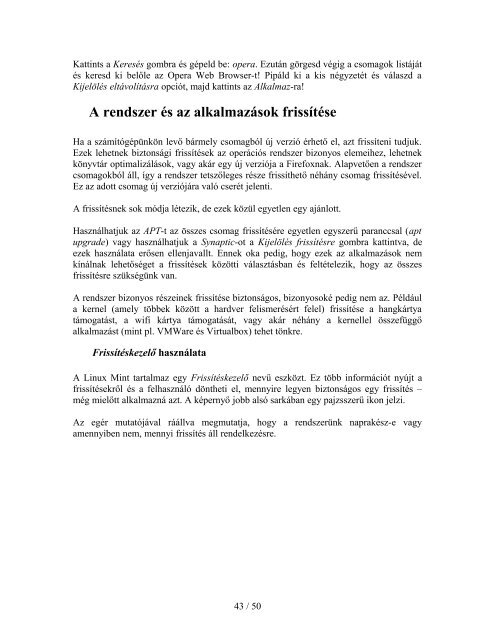linux_mint_hungarian_17.0
Linux Mint hivatalos Felhasználói Kézikönyv
Linux Mint hivatalos Felhasználói Kézikönyv
Create successful ePaper yourself
Turn your PDF publications into a flip-book with our unique Google optimized e-Paper software.
Kattints a Keresés gombra és gépeld be: opera. Ezután görgesd végig a csomagok listáját<br />
és keresd ki belőle az Opera Web Browser-t! Pipáld ki a kis négyzetét és válaszd a<br />
Kijelölés eltávolításra opciót, majd kattints az Alkalmaz-ra!<br />
A rendszer és az alkalmazások frissítése<br />
Ha a számítógépünkön levő bármely csomagból új verzió érhető el, azt frissíteni tudjuk.<br />
Ezek lehetnek biztonsági frissítések az operációs rendszer bizonyos elemeihez, lehetnek<br />
könyvtár optimalizálások, vagy akár egy új verziója a Firefoxnak. Alapvetően a rendszer<br />
csomagokból áll, így a rendszer tetszőleges része frissíthető néhány csomag frissítésével.<br />
Ez az adott csomag új verziójára való cserét jelenti.<br />
A frissítésnek sok módja létezik, de ezek közül egyetlen egy ajánlott.<br />
Használhatjuk az APT-t az összes csomag frissítésére egyetlen egyszerű paranccsal (apt<br />
upgrade) vagy használhatjuk a Synaptic-ot a Kijelölés frissítésre gombra kattintva, de<br />
ezek használata erősen ellenjavallt. Ennek oka pedig, hogy ezek az alkalmazások nem<br />
kínálnak lehetőséget a frissítések közötti választásban és feltételezik, hogy az összes<br />
frissítésre szükségünk van.<br />
A rendszer bizonyos részeinek frissítése biztonságos, bizonyosoké pedig nem az. Például<br />
a kernel (amely többek között a hardver felismerésért felel) frissítése a hangkártya<br />
támogatást, a wifi kártya támogatását, vagy akár néhány a kernellel összefüggő<br />
alkalmazást (<strong>mint</strong> pl. VMWare és Virtualbox) tehet tönkre.<br />
Frissítéskezelő használata<br />
A Linux Mint tartalmaz egy Frissítéskezelő nevű eszközt. Ez több információt nyújt a<br />
frissítésekről és a felhasználó döntheti el, mennyire legyen biztonságos egy frissítés –<br />
még mielőtt alkalmazná azt. A képernyő jobb alsó sarkában egy pajzsszerű ikon jelzi.<br />
Az egér mutatójával ráállva megmutatja, hogy a rendszerünk naprakész-e vagy<br />
amennyiben nem, mennyi frissítés áll rendelkezésre.<br />
43 / 50